当前位置:首页 > 帮助中心 > 台式机蓝屏应该怎么u盘重装系统win10
台式机蓝屏应该怎么u盘重装系统win10
日期:2022-02-23 | 时间:12:08
蓝屏这个问题,想必在座的电脑都遇到过吧。很多人第一次遇到蓝屏的时候,都会比较慌张,在网上找各种解决方法,或者多次重启。但是,有时候蓝屏问题严重起来,就无法通过修复来解决了,只能使用U盘进行重装系统。但是,你知道台式机蓝屏的时候怎么去操作吗?不用担心,今天小编就来说一下台式机蓝屏应该怎么u盘重装系统win10。
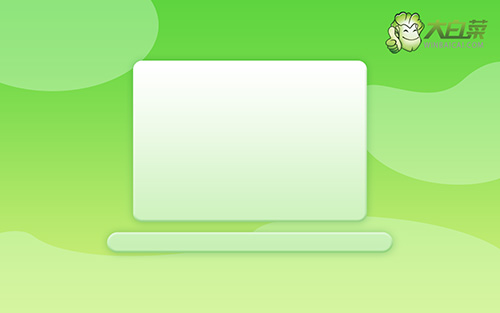
离线重装操作流程:
第一步:下载最新版大白菜U盘启动盘制作工具,准备8G内存的U盘,打开工具,点击一键制作即可。
第二步:将win10镜像下载至U盘启动盘中,或者保存在除系统盘以外的分区中。
第三步:将U盘启动盘插入电脑,在开机画面出现时按U盘启动快捷键,进入优先启动项设置界面,选中U盘设置为第一启动项,最后回车进入下一步。

第四步:出现大白菜主菜单时,选择【1】win10X64PE(2G以上内存),按回车进入winpe桌面。
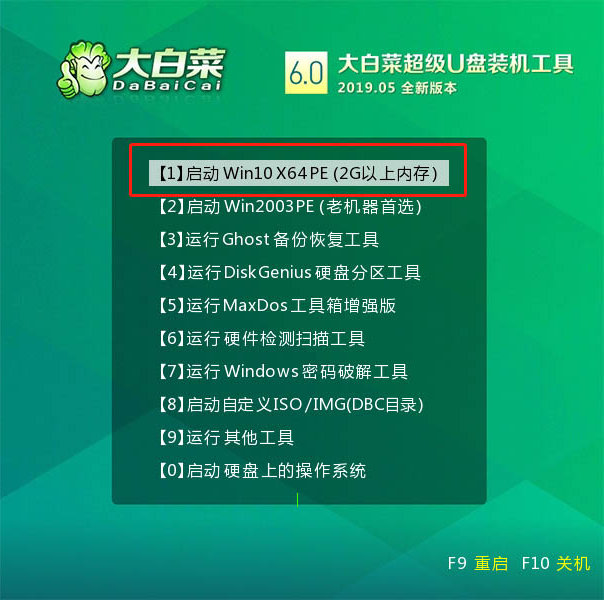
第五步:打开大白菜一键重装软件,如图所示,选择“安装系统”,选择已保存的win10镜像系统作为“映像文件”并且安装在“C盘”中,点击“执行”进入下一步。

第六步:弹出还原窗口后,建议勾选“网卡驱动”以及“USB驱动”复选框,点击“是”。等待重启时,移除U盘,避免再次进大白菜桌面。

第七步:重启后电脑自动进入系统部署阶段,无需操作,直至进入win10桌面,重装完成。

就这样,我们完成了台式机蓝屏u盘重装系统win10的全部操作了,你学会了吗?其实,台式机遇到蓝屏的情况,往往都是系统文件出现了问题,如果电脑无法正常启动,可以尝试设置u盘启动电脑,来修复或者是重装系统,希望上面教程可以帮助到你。

